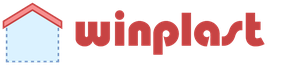Cablu de la routerul wifi la computer. Tipuri de miez - cupru și cupru. Tip de ecranare a cablului, ceea ce înseamnă UTP
Cuvântul „router” este o transliterare a englezei „router” și puteți întâlni și un astfel de concept. Acestea sunt sinonime. Acesta combină gadgeturile dvs. de acasă într-un singur local și le aduce pe Internet. Se pare că routerul este un fel de „tee” pentru Internet.
Un cablu de rețea este un fir care vă va conecta computerul și routerul. Lungimea cablului ar trebui să vă permită să plasați routerul oriunde doriți. Ai nevoie de un cablu sertat pe ambele părți. Aceasta înseamnă că trebuie să se termine cu doi conectori care vor intra în conectorii corespunzători ai routerului și computerului.
Apropo, nu toate routerele necesită acum un cablu de rețea. Multe dintre ele pot oferi internet prin Wi-Fi. Acest lucru este foarte convenabil pentru laptopuri, netbook-uri și tablete, a căror calitate principală este mobilitatea.
Atenţie! Asigurați-vă că computerul este echipat cu o placă de rețea. Toate computerele, laptopurile și netbook-urile moderne includ această componentă. Dar dacă vrei să conectezi un PC al bunicii antediluviane, fii atent la placa de rețea. Poate fi necesar să-l cumpărați.
Deci, după ce ați adunat tot ce aveți nevoie, puteți începe să vă conectați.
Conectăm routerul
Pentru a conecta un router, trebuie să conectăm internetul la unul dintre conectorii săi și să conectăm toate gadgeturile de acasă la celelalte. Toți acești conectori sunt localizați, cel mai adesea, nu pe spatele routerului. Aruncă o privire acolo. Unul dintre ele trebuie să fie etichetat ca „INTERNET”, iar restul ca „LAN 1”, „LAN 2”, „LAN 3” și așa mai departe, în funcție de număr. Instrucțiunea este aceasta.
- Conectați routerul la o priză.
- Luați firul care aduce internetul în apartamentul dvs. și conectați-l la conectorul de deasupra căruia scrie „INTERNET”. Routerul dvs. este acum conectat la rețeaua globală.
- Găsiți conectorul de rețea pe unitatea de sistem a computerului dvs. Cel mai adesea, este situat pe panoul din spate, nu departe de conectorii USB în care înfipți unități flash. Dacă aceasta este casa dvs., atunci conectorul de rețea se află cel mai probabil pe una dintre laturile sale.
- Conectați cablul de rețea la un capăt la acest conector. Acesta duce la placa de rețea a acestui dispozitiv.
- Conectați celălalt capăt al cablului la orice port de pe router etichetat „LAN”. Accesul la internet ar trebui să apară pe computer. Utilizați restul conectorilor „LAN” pentru a conecta restul gadgeturilor dvs. de acasă.
Sfat. Routerul are de obicei lumini indicatoare care vă pot informa despre progresul lucrării. Unul dintre ei ar trebui să vă anunțe că routerul este conectat la rețea. Dacă ați conectat corect dispozitivul la Internet, vă va solicita un alt indicator. Luminile separate vor indica faptul că fiecare dintre porturile „LAN” funcționează corect.
Dacă ceva nu merge bine
De obicei, aceste acțiuni sunt suficiente pentru a obține o rețea pe toate dispozitivele dvs. de acasă. Dar uneori lucrurile merg prost. Fiecare situație necesită o analiză separată. Dar cel mai adesea utilizatorii au astfel de probleme:
- deteriorarea cablului de rețea (se întâmplă adesea ca acesta să fie pur și simplu incorect sau prost sertizat);
- probleme cu placa de rețea (nu este pe computer, nu există drivere pentru aceasta sau pur și simplu este dezactivată);
- probleme cu routerul (este defect sau deconectat de la curent).
Configurarea unui router
Routerele moderne necesită un minim de setări. De regulă, dacă ați conectat totul corect, atunci rețeaua ar trebui să apară pe computer. Cu toate acestea, uneori acest lucru nu se întâmplă. În acest caz, sunt necesare setări suplimentare.
Când ați conectat cablul de rețea la computer, pictograma de accesare la rețea ar trebui să apară în tava din dreapta, în colțul de jos al computerului. Dacă nu apare deloc, atunci computerul nu are o placă de rețea sau nu aveți driverele corespunzătoare instalate. Dacă apare, dar este afișată o cruce lângă ea, atunci sunt încă necesare setări suplimentare pentru a accesa rețeaua locală și Internetul. Dacă lângă el este afișat un semn de exclamare într-un triunghi galben, atunci totul este în regulă cu rețeaua locală, dar Internetul nu a fost încă configurat.
Pentru a verifica ce probleme ar fi putut apărea cu placa de rețea a dispozitivului, accesați meniul „Start - Panou de control - Rețea și Internet - Conexiuni de rețea”. Căutați „Conexiuni prin retea localași verificați dacă este activat. Uneori este suficient să faceți clic dreapta și apoi să selectați „Activați” din meniul care apare. Dacă această secțiune nu este disponibilă, aveți nevoie de drivere suplimentare. Ar fi trebuit să fie incluse împreună cu placa de rețea când le-ați cumpărat. Ele pot fi descărcate și de pe Internet.
Dacă aveți o comandă cu placa de rețea, dar computerul afișează o pictogramă de conexiune la Internet tăiată cu o cruce, atunci trebuie doar să găsiți aceeași pictogramă „Conexiuni în zona locală”, apoi selectați „Proprietăți” în meniul drop-down meniul. Verificați dacă toate opțiunile se potrivesc cu gadgeturile dvs.
Dacă vedeți o pictogramă de conexiune la rețea cu un triunghi galben și un semn de exclamare, încercați să dați clic pe ea. În „Centrul de rețea și partajare”, chiar sub inscripția „Fără acces la Internet”, trebuie să selectați elementul „Conexiune la zonă locală”. Accesați meniul „Proprietăți”. Ar trebui să existe o linie „Internet Protocol Version 4 (TCP/IPv4)”. Cu acesta selectat, faceți clic din nou pe butonul Proprietăți. Acum trebuie să bifați casetele de lângă liniile care vă permit să obțineți automat adresa serverului DNS și adresa IP. Nu uitați să salvați aceste setări în toate filele care vă vor întreba despre asta.
Acestea sunt doar setările de bază. Pot exista multe alte probleme și nu este posibil să le descriem pe toate. Adesea, nu routerul și cablul de rețea sunt de vină pentru lipsa internetului, ci furnizorul dvs. de internet. Gadgeturile dvs. de acasă pot pierde accesul la rețea din cauza unei banale neplăți pentru accesul la rețea sau din cauza unui canal de comunicare întrerupt. Prin urmare, uneori nu este de prisos să apelați la suportul tehnic al companiei care vă oferă acces la Internet. Cu toate acestea, un router este un lucru necesar și util, mai ales acum că noi toți am achiziționat nu numai computere de acasă și portabile, ci și computere portabile.
Cum se conectează un router la un computer: video
În epoca noastră, fiecare apartament, casă și unele dintre ele au acces la internet. Conectarea la rețeaua mondială a devenit de mult o normă și o necesitate vitală, iar acum scriu aceste rânduri, stând la masă. Principala modalitate de a vă conecta la Internet acum este rețelele locale ale furnizorului, care sunt conectate fizic la computerul sau laptopul nostru folosind un cablu de rețea - o pereche răsucită cu opt fire.
Adesea există o situație în care computerul trebuie mutat în alt loc, iar cablul de rețea poate să nu fie suficient pentru această mutare. Cum să extinzi cablul de rețea de Internet, astfel încât să reziste într-un loc nou?
Opțiuni de prelungire a cablului
Opțiunea unu - joyner și cordon de corecție
Această metodă este simplă și fiabilă. Pentru a mări lungimea cablului, cumpărăm pur și simplu un cordon de corecție (vezi figura) și un conector RJ-45 torsadat, sau joyner. Aceste lucruri mici de computer sunt vândute în orice magazin și costă doar bănuți - când le-am cumpărat destul de recent, joynerul costa 22 de ruble și un cablu de plasare de trei metri 60 de ruble.
Apropo, adaptorul pentru telefon și adaptorul RJ-45 cu pereche răsucită nu se pot distinge în exterior - așa că nu confundați. Telefonul are 7 contacte, iar computerul are 8 - poți număra pentru orice eventualitate.
Așadar, introducem cablul de corecție în placa de rețea a computerului, iar celălalt capăt în joyner, la care conectăm cablul de rețea - totul funcționează.
Opțiunea a doua - router
Această opțiune de extensie este convenabilă și nu mai puțin fiabilă.
Pentru a vă conecta folosind a doua metodă, avem nevoie de un router pe care îl conectăm la Internet. Routerul are mai multe prize pentru conectarea unui cablu de rețea și, astfel, este un fel de „splitter” al Internetului. Cu acesta, nu numai că vom extinde cablul, dar vom putea și conecta dispozitive suplimentare la Internet de pe un canal. Dacă alegeți un router Wi-Fi, atunci nu veți avea nevoie deloc de cabluri pentru computer - îl recomand pentru un laptop care este mutat constant dintr-un loc în altul.

Opțiunea trei - cablu nou
Pur și simplu luați un cablu de rețea nou de lungimea corectă și conectați-l. Opțiunea nu este în totalitate convenabilă, deoarece trebuie să sunați pe tehnicianul furnizorului pentru a include un cablu nou în echipament - nu veți urca în pod pentru a căuta unde este conectat apartamentul dvs., nu? Dar pentru proprietarii de case, această metodă este potrivită.
Opțiunea a patru - răsuciți
Trebuie să spun, că extinderea cablului de rețea prin răsucire este departe de cea mai bună soluție, și este mai bine să utilizați metodele indicate mai sus. Pur și simplu tăiați cablul și introduceți lungimea dorită a segmentului, firele după culoare. Orice semnalizator vă va indica dezavantajul acestei metode de conectare și va avea dreptate - scurtcircuite vor apărea inevitabil în răsucire și viteza conexiunii poate avea de suferit.
De orice dimensiune și complexitate, începătorii au multe întrebări și îndoieli: ce tipuri de cabluri „Internet” există, care sunt diferențele și avantajele lor, ce tip de cablu este mai potrivit pentru o rețea de acasă și care pentru spații largi.
Veți găsi răspunsuri la aceste și multe alte întrebări în acest articol. Este important ca datele teoretice descrise mai jos să vă ajute nu numai să creați o rețea de operare fără probleme și „puncturi”, ci și să vă permită să vă dați seama pe ce puteți economisi atunci când așezați și în ce cazuri economiile se vor transforma în mult mai mari. cheltuieli.
Selecția cablului - patru perechi - opt nuclee
cablu de internet are o mulțime de caracteristici, ar trebui să fii interesat în primul rând doar de câteva dintre ele. Caracteristicile la care vom acorda atenție sunt tipul de miez, categoria cablului și metoda de ecranare.
Tipuri de miez - cupru și cupru
Până în prezent, există două tipuri de miez de cablu: miez de cupru și placat cu cupru. Ce cablu pentru a vă conecta la Internet este mai bine să alegeți? Mai bine este cuprul. Care s-ar putea să ți se potrivească? Totul depinde de cerințe. Dacă doriți să construiți o rețea locală rapidă și, cel mai important, mare (mai mult de 50 m), alegerea este clară - cupru. Ce se întâmplă dacă ești în căutarea unui cablu pentru casa ta sau trebuie doar să faci câteva cabluri de corecție pentru a conecta echipamentele de comutare? La distanțe scurte, un cablu placat cu cupru nu este cu mult inferior cuprului, iar diferența de preț este semnificativă. Deci, totuși, ce este mierea? Să ne uităm la această problemă mai detaliat.
Omednenko este o metodă de a crea un cablu din materiale compozite, atunci când miezul cablului este realizat dintr-un cablu mai ieftin, cu o conductivitate mai mică și acoperit cu un metal cu conductivitate ridicată - cupru. Având în vedere că curentul curge de-a lungul părții exterioare a cablului (cupru), pierderile nu sunt atât de vizibile.
Există două tipuri de cablu placat cu cupru pe piață: CCS(Copper Clad Steel) - conductor din oțel placat cu cupru și CCA(Aluminiu placat cu cupru). Ele diferă în miez: în primul caz, se folosește un conductor de oțel, în al doilea, aluminiu. Alegerea aici este destul de simplă. Dacă primul tip de cablu (CCA) în timpul instalării aproape nu diferă de cupru și în cea mai mare parte nu există probleme, atunci un cablu cu un conductor de oțel (CCS) poate cauza probleme atunci când interacționează cu lamele echipamentelor transversale.
De asemenea, atunci când alegeți un cablu pentru Internet, ar trebui să țineți cont de elasticitatea materialului - oțelul este mai puțin elastic decât aluminiul și este mai predispus la rupere. Nimeni nu vrea să întindă 50 de metri de cablu printr-un perete și la sfârșit să afle că un miez s-a rupt undeva la mijloc. Dar principala dificultate a lucrării, desigur, este instalarea. Sertizarea unui cablu cu un miez de oțel este o masă continuă. Dintre două rele, o alegem pe cea mai mică, așa că nu are rost să scriem mai departe despre CCS.
Ce fel de cablu este necesar pentru Internet depinde de dimensiunea rețelei. La distanțe scurte, diferența dintre cablul de cupru și CCA este aproape invizibilă, dar dacă decideți să utilizați CCA la distanțe mai mari de 50 m, veți avea surprize sub forma unor echipamente de comutare care nu funcționează. La 100 de metri, un cablu de cupru pur și simplu nu va transmite un semnal. De ce? Totul ține de capacitatea conductivă. Rezistența aluminiului este mult mai mare decât cea a cuprului. În consecință, puterea curentului de ieșire este mai mică decât este necesar și echipamentul pur și simplu nu se văd unul pe celălalt. În orice caz, dacă nu ești limitat de finanțe, alege cuprul. Un cablu de cupru pentru conectarea la Internet nu amenință cu pierderea semnalului, întreruperi și dificultăți de comutare.
Categoria cablului decât 5e diferă de categoria 6
Cei care au cumpărat vreodată un cablu „Internet” îi spun de obicei vânzătorului: „Am nevoie de un cablu UTP de categoria 5e” - în majoritatea cazurilor, cumpărătorul nu știe ce este categoria 5e și care este abrevierea UTP.
Cablul de internet are mai multe categorii. Care este categoria cablurilor? În cazul în care un în cuvinte simple: metoda de producție (pas de răsucire, diametrul conductorului, tipul separatorului). Aproximativ 90% din toate rețelele locale din Rusia sunt construite pe cablu de categoria 5e, aceasta este o tehnologie dovedită cu caracteristicile specificate în specificația TIA. În cele mai multe cazuri, categoria 5e satisface pe deplin toate nevoile necesare. Mai mult, internetul tău este conectat și prin cabluri de categoria 5e. Atâta timp cât rămâne așa.
În categoria a 6-a, pasul de răsucire al cablului și diametrul conductorului sunt mărite. Acest lucru se face pentru a menține integritatea semnalului pe o lățime de bandă mai largă și pentru a îmbunătăți performanța, cum ar fi diafonia. Categoria 5e este definită în banda de frecvență de 100 MHz, iar Categoria 6 este definită în banda de 250 MHz. În viitorul apropiat, acesta va fi un indicator critic pentru a susține aplicațiile mai solicitante și, ca urmare, funcționarea rețelei în ansamblu.
Cablurile de categoria 6 (există și categoria 6a, dar nu o vom lua în considerare în acest articol) sunt mult mai puțin susceptibile la factori străini, cum ar fi regim de temperatură si zgomote. În cea mai mare parte, pozarea cablurilor se realizează în locuri cu o scădere bruscă a temperaturii (în timpul zilei până la 25 de grade), cum ar fi un spațiu sub tavan, canale adânci, în tăvi sub podea. Cu cât temperatura este mai mare, cu atât pierderile pot fi mai mari. Priviți imaginea - acesta este un grafic comparativ al pierderilor atunci când temperatura se schimbă în trepte de 10 grade.
Acestea nu sunt toate diferențele dintre categorii, totuși, într-o situație reală, categoria 5e este mai mult decât suficientă pentru a implementa aproape toate proiectele pentru a crea o rețea locală mare, așa că mai departe în articol vom lucra cu cablu de categoria 5e. Nu există nicio diferență în modul de comprimare a unui cablu din categoria a 5-a sau a 6-a.
Tip de ecranare a cablului, ceea ce înseamnă UTP
Cablul pentru instalarea unei rețele locale sau crearea cablurilor de corecție poate fi ecranat sau neecranat (UTP).
La rândul lor, cablurile ecranate sunt împărțite în:
- FTP - un singur scut de folie comun
- F2TP - ecran de folie global dublu
- S/FTP - scut exterior din împletitură de cupru și fiecare pereche ecranată cu folie
- STP - fiecare pereche este ecranată și un scut de folie comun
- U/STP - nu există scut comun, dar fiecare pereche este ecranată cu folie
- SF/UTP - împletitură dublă de cupru și ecran exterior din folie
După cum reiese clar din descriere, cel mai bun ecran este SF / UTP, dar în majoritatea cazurilor ecranul FTP este suficient, mai rar F2TP.
De ce ai nevoie de un ecran pe cablu?
La aceasta se poate răspunde numai determinând unde va rula cablul.
Dacă în apropierea altora cabluri electrice până la 380 de volți și secțiunea transversală a miezului cablului de alimentare nu este mai mare de 4 pătrate, atunci este cu siguranță nevoie de un ecran, deoarece cablul prin care curge electricitatea creează interferențe foarte vizibile cu zgomotul electromagnetic. În acest caz, este nevoie de un ecran și este potrivit un cablu FTP.
Dacă cablul trece lângă cablu de la 380 de volți și mai sus (secțiunea transversală a miezului cablului de până la 8 pătrate), atunci este nevoie de un ecran dublu și F2TP este indispensabil aici.
Separat, este necesar să se ia în considerare așezarea cablurilor în apropierea cablurilor de înaltă tensiune (secțiune transversală a miezului de la 8 pătrați și mai sus, de la 1000 de volți și mai sus). Toată lumea are nevoie de aici Cablu de alimentare iar cablul de rețea locală trebuie așezat în ondulații izolate unul de celălalt, iar ecranul trebuie selectat SF / UTP, totuși, de obicei, cablurile de alimentare de înaltă tensiune sunt așezate separat de rețeaua de ciocan.
Vă rugăm să rețineți că este foarte de dorit să folosiți conectori ecranați pentru cabluri ecranate. Ele diferă de partea metalică obișnuită.
Dacă urmează să întindem rețeaua acasă sau să facem cordonuri de corecție, ne vom descurca complet cu un cablu neecranat. Mai departe vom lucra cu cablul fără macara - de exemplu. Cablu UTP, categoria 5e.
Acum știi de ce ai nevoie cablu de internetși puteți selecta cu ușurință materialele necesare pentru așezarea unei rețele locale.